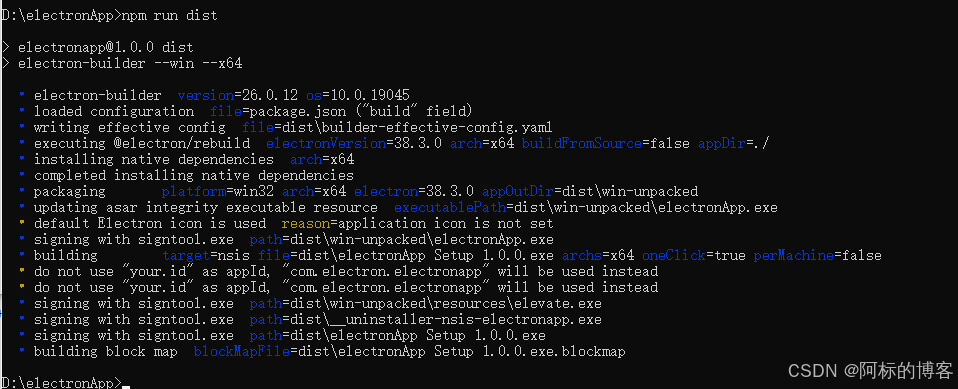Electron学习(一):创建第一个应用并打包成功
一、环境准备
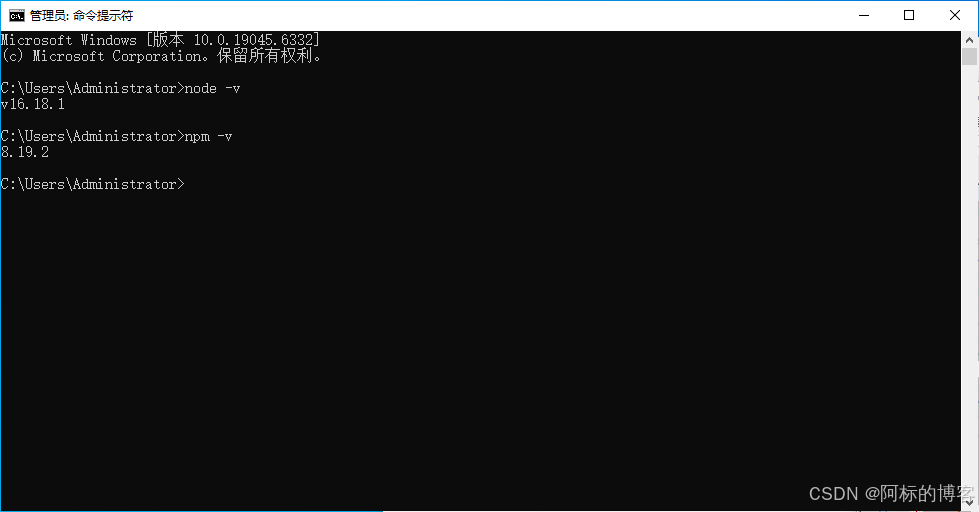
二、创建项目
1、创建一个项目目录
shell
mkdir electronApp && cd electronApp2、项目初始化
shell
npm init -y初始化成功后会自动在项目的根目录生成一个package.json文件
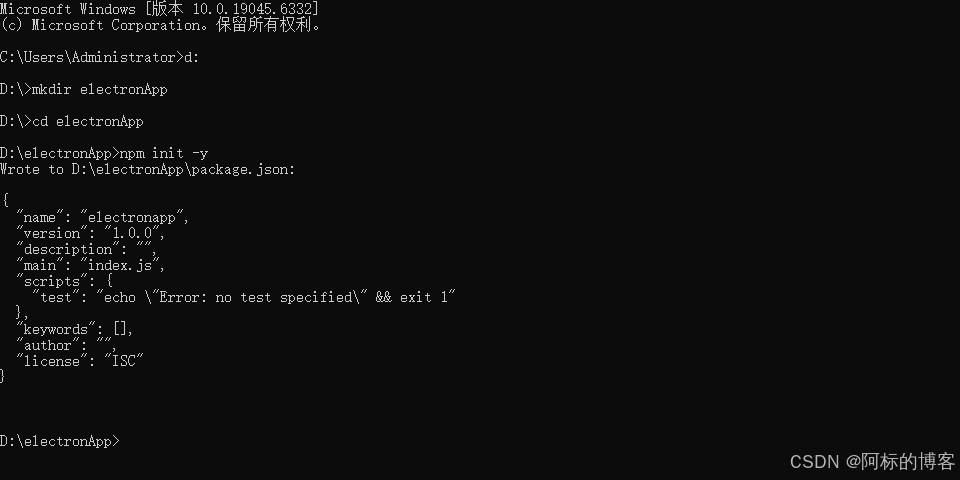
json
{
"name": "electronapp",
"version": "1.0.0",
"description": "",
"main": "index.js",
"scripts": {
"test": "echo \"Error: no test specified\" && exit 1"
},
"keywords": [],
"author": "",
"license": "ISC"
}3、安装electron
shell
cnpm install electron --save-dev4、修改package.json文件
添加启动脚本
"start": "electron ./src/main.js"
json
{
"name": "electronapp",
"version": "1.0.0",
"description": "this is demo",
"main": "./src/main.js",
"scripts": {
"test": "echo \"Error: no test specified\" && exit 1",
"start": "electron ./src/main.js",
},
"keywords": [],
"author": "zhangyb",
"license": "ISC",
"devDependencies": {
"electron": "^38.3.0"
}
}5、创建main.js
在项目根目录下, 新建一个src目录,用于存放源码, 在src目录下, 创建main.js文件
js
// /////////////////////////////////////////////////////////////////////////
// electron
const {app, BrowserWindow} = require('electron');
// 保持对window对象的全局引用,如果不这么做的话,当JavaScript对象被
// 垃圾回收的时候,window对象将会自动的关闭
let win;
/**
*
*/
function createWindow() {
// 创建浏览器窗口。
win = new BrowserWindow({
width: 800,
height: 600,
webPreferences: {
nodeIntegration: true,
},
});
// 加载index.html文件
win.loadFile('../html/index.html');
// 打开开发者工具
// win.webContents.openDevTools();
// 当 window 被关闭,这个事件会被触发。
win.on('closed', () => {
// 取消引用 window 对象,如果你的应用支持多窗口的话,
// 通常会把多个 window 对象存放在一个数组里面,
// 与此同时,你应该删除相应的元素。
win = null;
});
}
// Electron 会在初始化后并准备
// 创建浏览器窗口时,调用这个函数。
// 部分 API 在 ready 事件触发后才能使用。
app.on('ready', createWindow);
// 当全部窗口关闭时退出。
app.on('window-all-closed', () => {
// 在 macOS 上,除非用户用 Cmd + Q 确定地退出,
// 否则绝大部分应用及其菜单栏会保持激活。
if (process.platform !== 'darwin') {
app.quit();
}
});
app.on('activate', () => {
// 在macOS上,当单击dock图标并且没有其他窗口打开时,
// 通常在应用程序中重新创建一个窗口。
if (win === null) {
createWindow();
}
});
// 在这个文件中,你可以续写应用剩下主进程代码。
// 也可以拆分成几个文件,然后用 require 导入。
// ////////////////////////////////////////////////////////6、创建index.html
在项目根目录下, 新建一个html目录,用于存放与前端有关的内容, 在html目录下, 创建index.html文件
html
<!DOCTYPE html>
<html>
<head>
<meta charset="UTF-8">
<title>Hello World!</title>
</head>
<body>
<h1>Hello World!</h1>
We are using node <script>document.write(process.versions.node)</script>,
Chrome <script>document.write(process.versions.chrome)</script>,
and Electron <script>document.write(process.versions.electron)</script>.
</body>
</html>7、项目启动
shell
npm start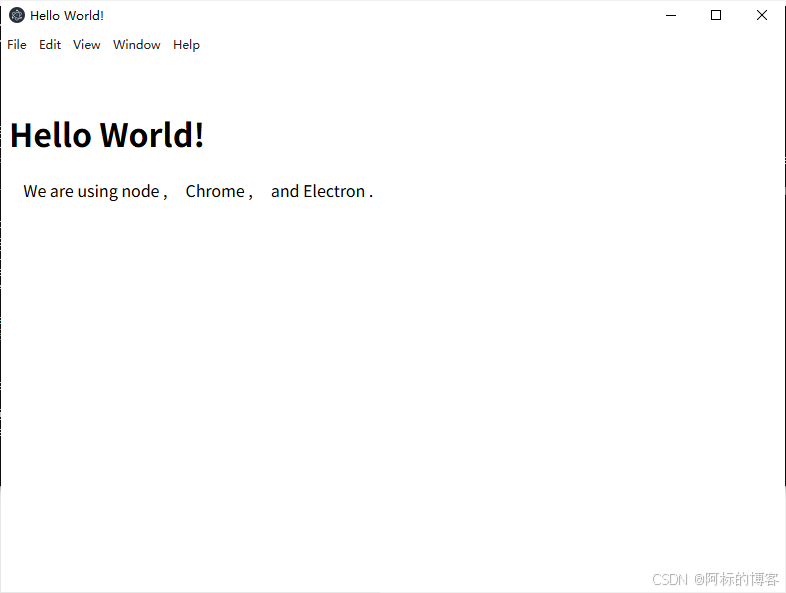
三、打包项目
1、下载资源包
1.1、下载electron-v38.3.0-win32-x64
下载路径:electron-v38.3.0-win32-x64
下载完成后放在【C:\Users\Administrator\AppData\Local\electron\Cache】目录下

1.2、下载winCodeSign-2.6.0
下载路径:winCodeSign-2.6.0
下载完解压到【C:\Users\Administrator\AppData\Local\electron-builder\Cache\winCodeSign】目录下

1.3、下载nsis-3.0.4.1
下载路径:nsis-3.0.4.1
下载完解压到【C:\Users\Administrator\AppData\Local\electron-builder\Cache\nsis】目录下
1.4、下载nsis-resources-3.4.1
下载路径:nsis-resources-3.4.1
下载完解压到【C:\Users\Administrator\AppData\Local\electron-builder\Cache\nsis】目录下
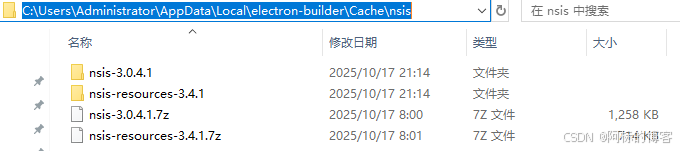
2、安装electron-builder
shell
cnpm install electron-builder --save-dev3、在package.json中添加打包脚本
json
"build": {
"appId": "your.id",
"productName": "electronApp"
},在scripts中添加以下内容:
json
"pack": " electron-builder --dir ",
"dist": " electron-builder --win --x64",
"postinstall": "electron-builder install-app-deps"更改后的package.json文件
json
{
"name": "electronapp",
"version": "1.0.0",
"description": "this is demo",
"main": "./src/main.js",
"scripts": {
"test": "echo \"Error: no test specified\" && exit 1",
"start": "electron ./src/main.js",
"pack": " electron-builder --dir ",
"dist": " electron-builder --win --x64",
"postinstall": "electron-builder install-app-deps"
},
"build": {
"appId": "your.id",
"productName": "electronApp"
},
"keywords": [],
"author": "zhangyb",
"license": "ISC",
"devDependencies": {
"electron": "^38.3.0",
"electron-builder": "^26.0.12"
}
}4、编译
shell
npm run postinstall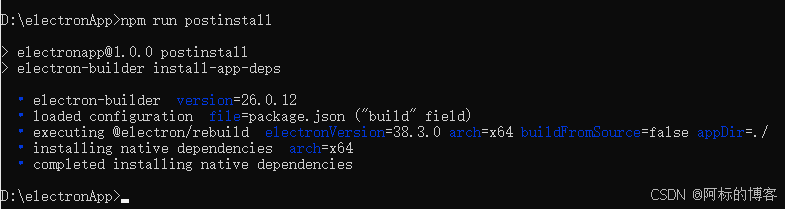
5、打包
shell
npm run dist